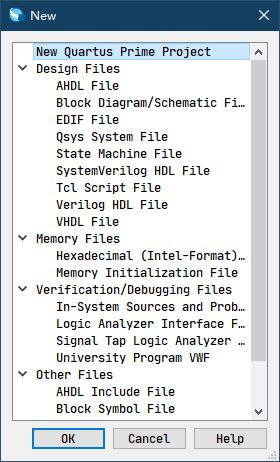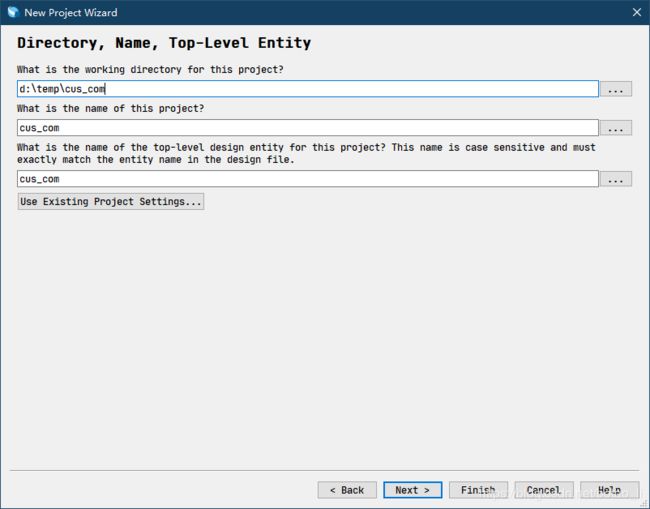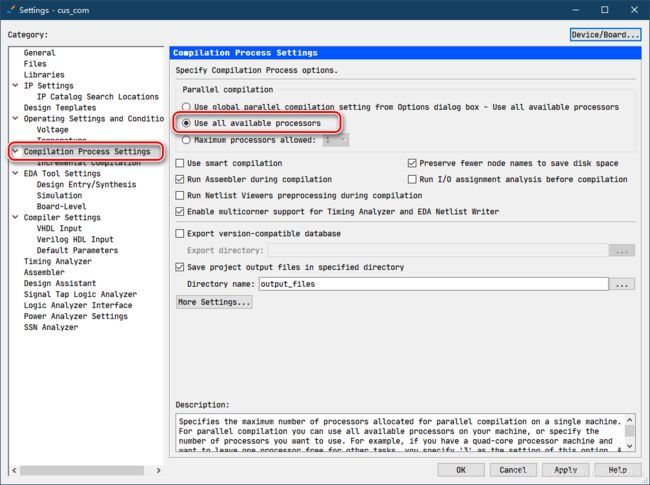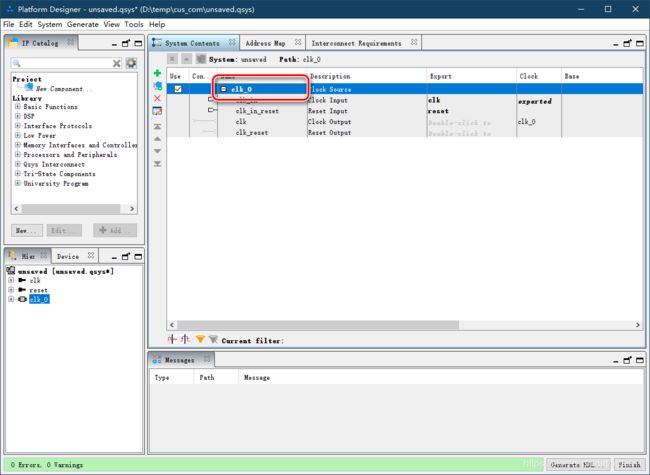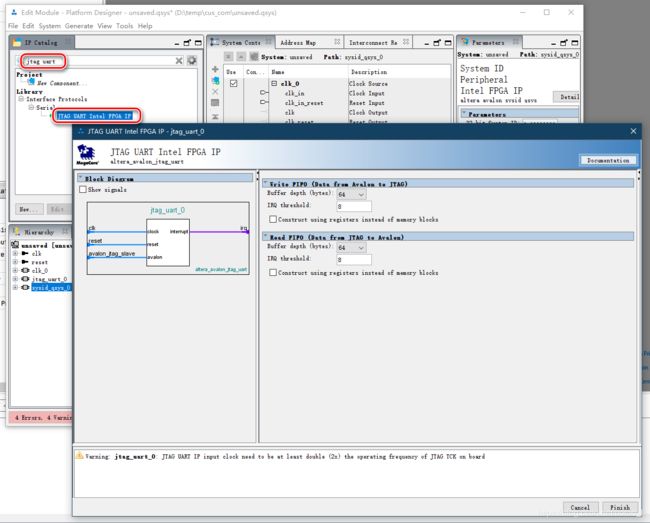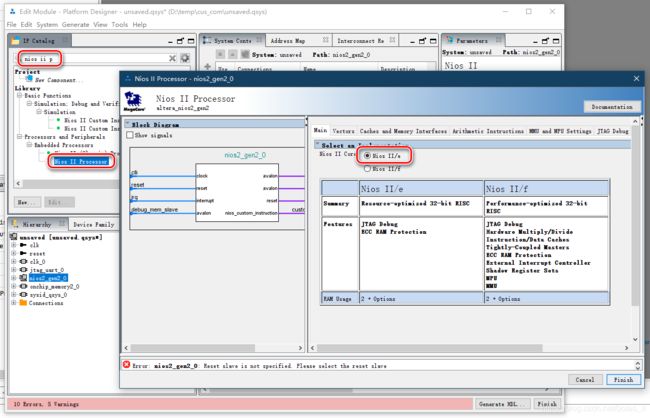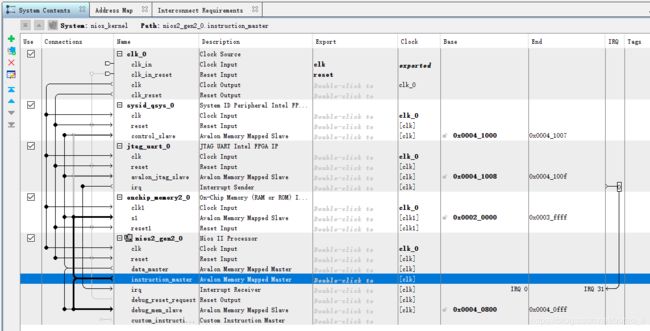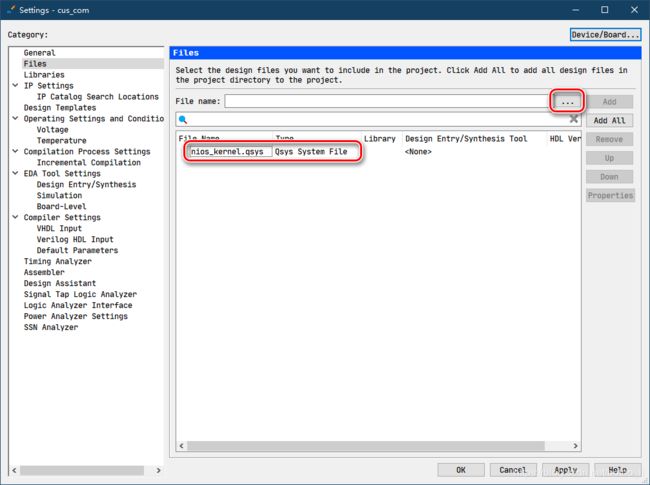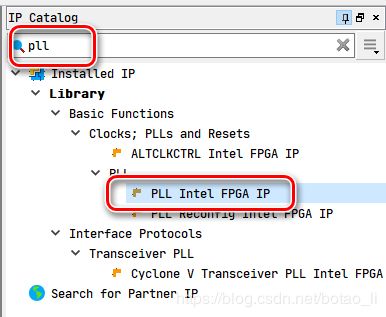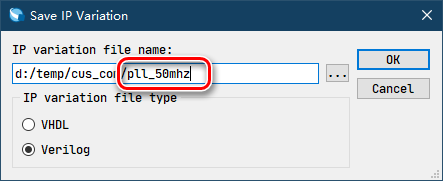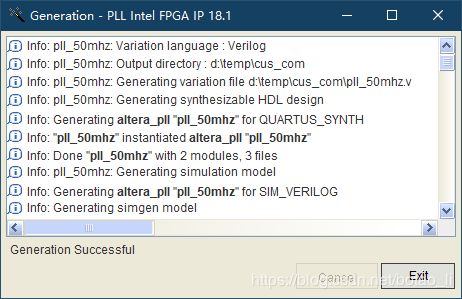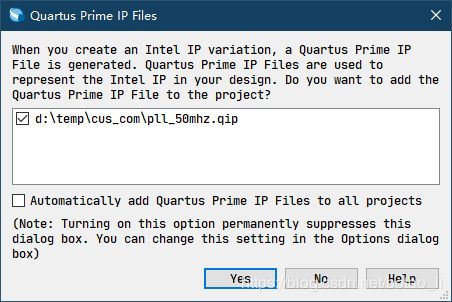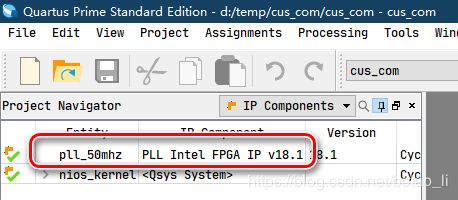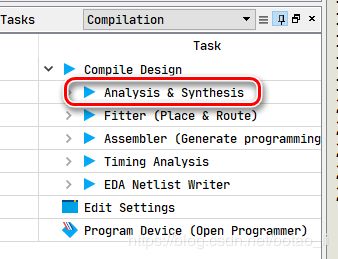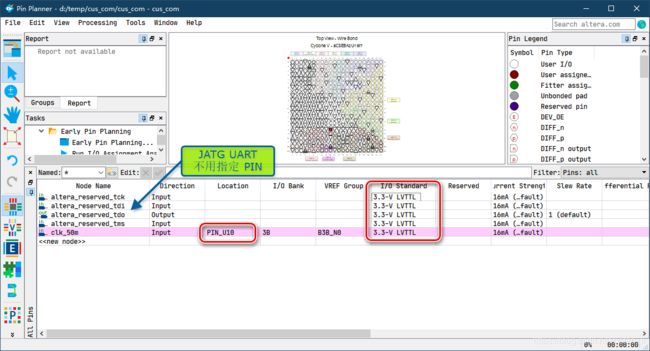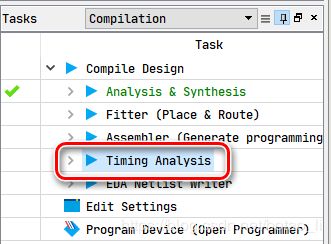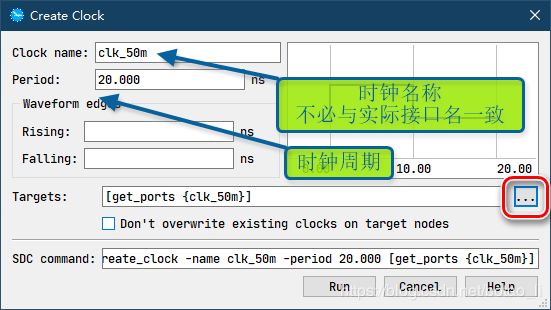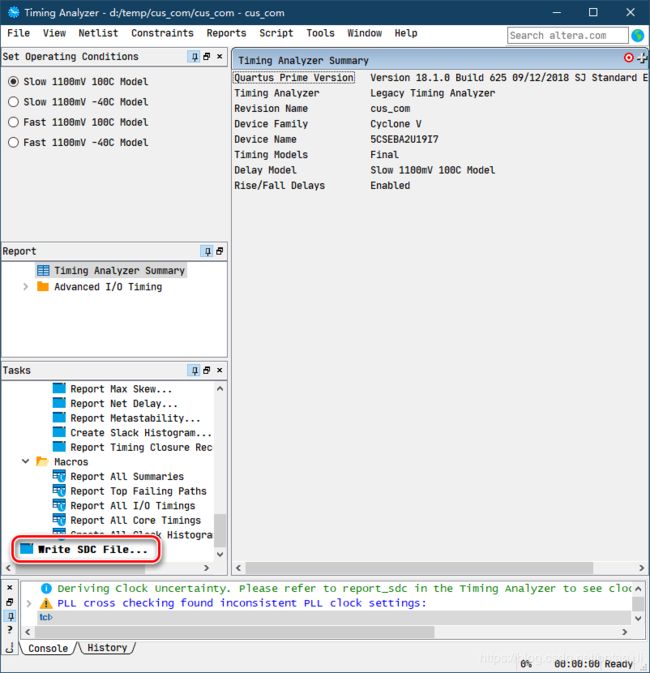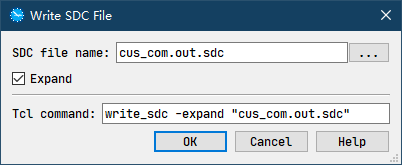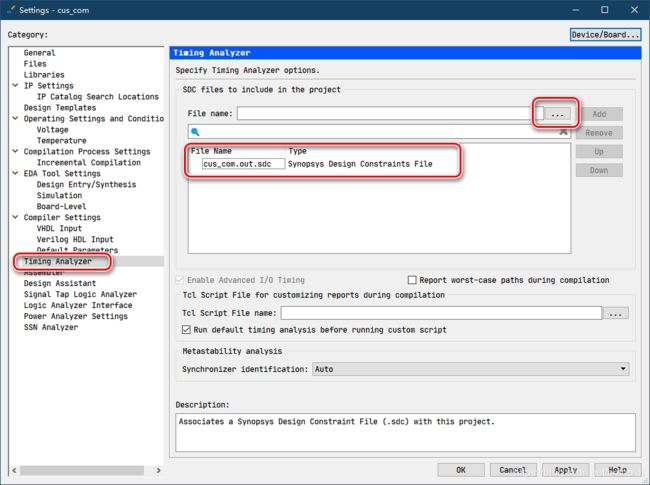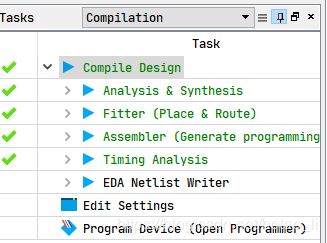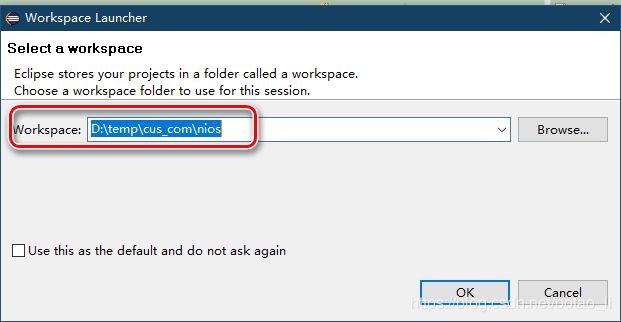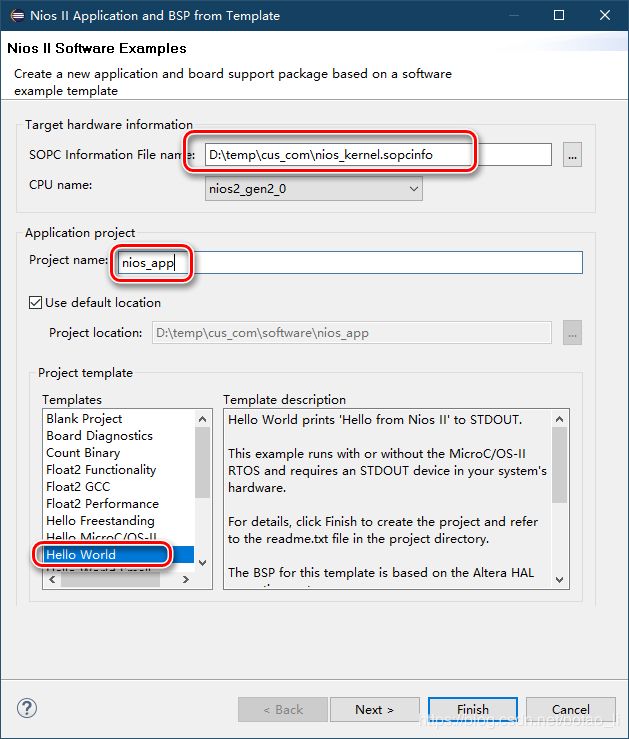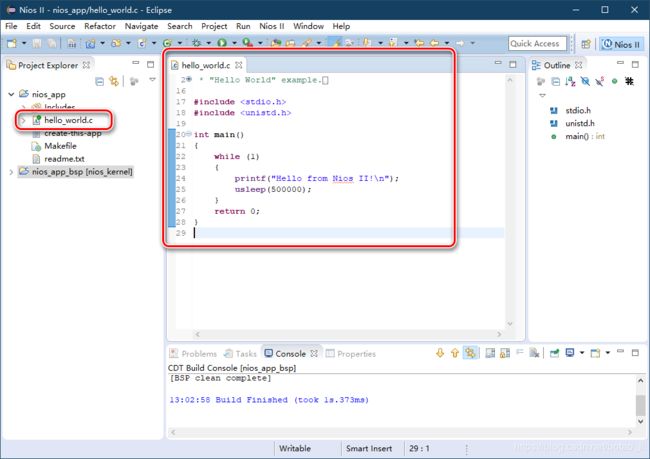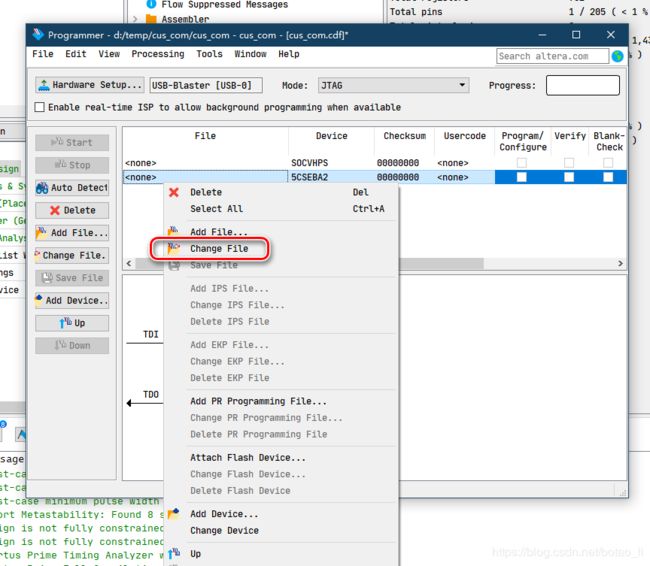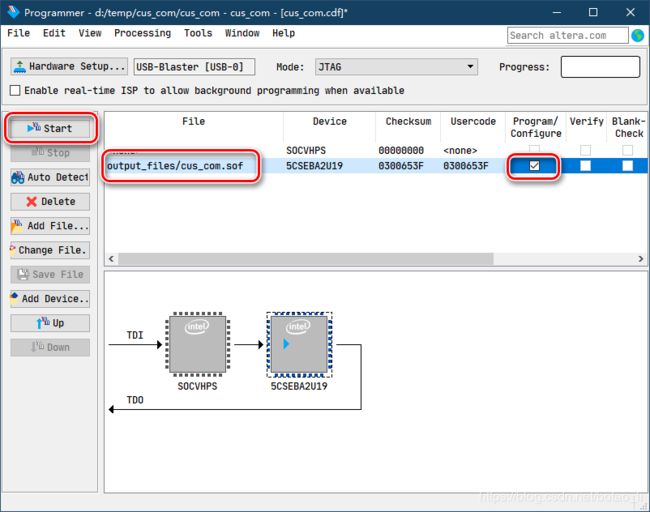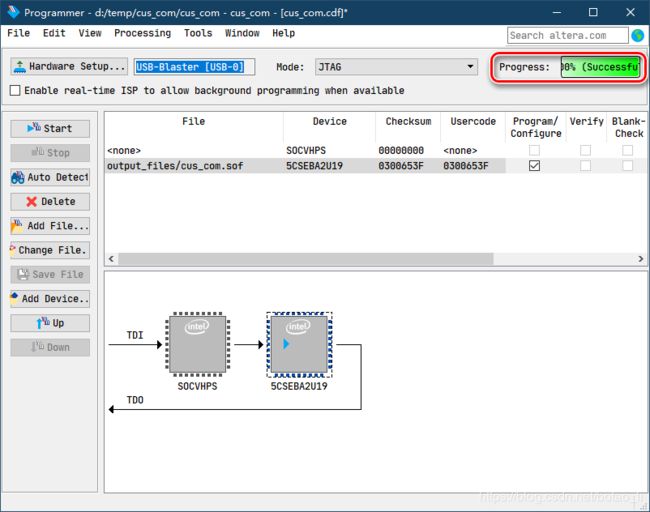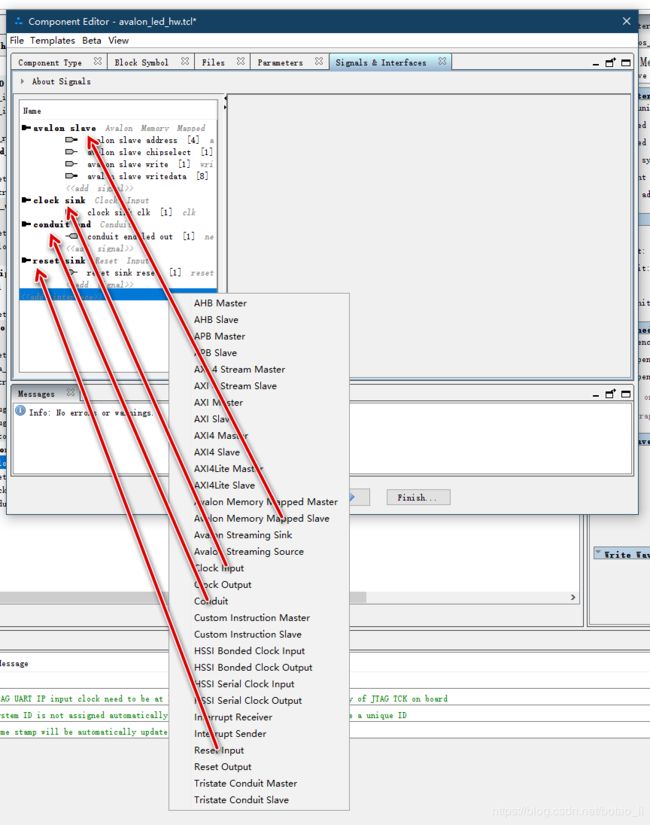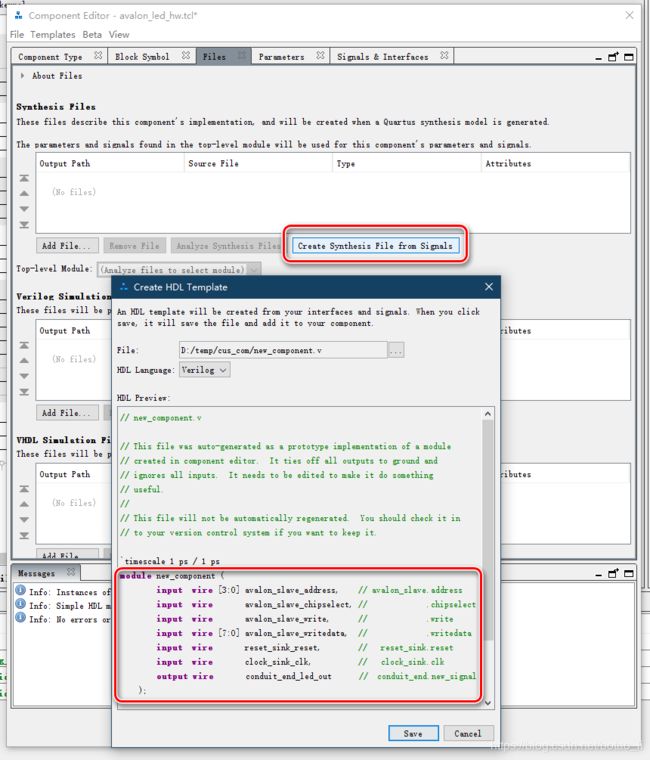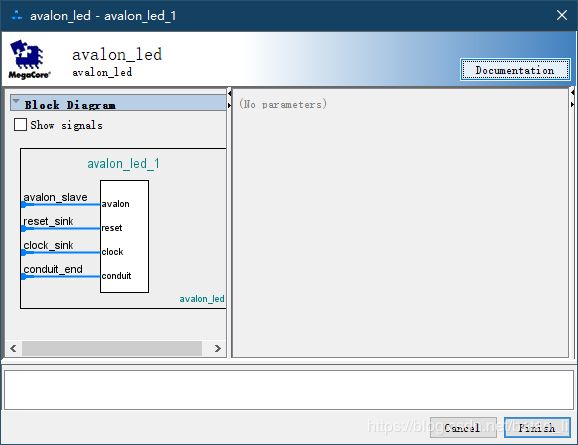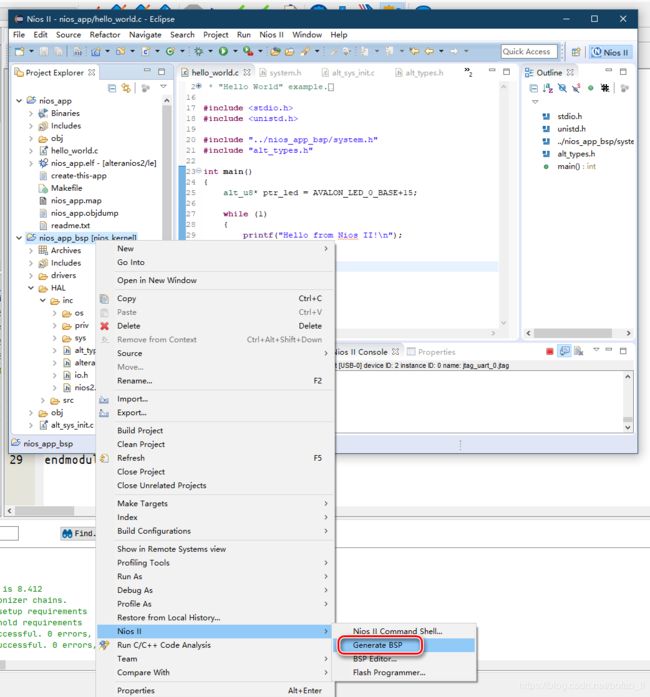Nios II 基础工程和自定义组件
软件环境:Quartus Prime Standard 18.1 Window 10
硬件环境:小梅哥 AC501 开发板
主要参考:
- Intel Quartus Prime Standard Edition User Guide/Platform Designer
- Avalon Interface Specifications
本实验使用 Nios 的自定义组件控制开发板上 LED 闪烁。
本文首先建立了基于片上 RAM 的基础 Nios 工程,之后在该工程上添加基于 Avalon-MM 接口的自定义组件,修改 Nios 软件后实现 LED 闪烁。
建立 Quartus 工程
打开 Quartus 软件,选择菜单 File > New …,在弹出窗口中选择 New Quartus Prime Project,点击 OK 按钮。
在 New Project Wizard 对话框中,按提示选择 Next 页面,需要进行特殊设置的页面包括以下页面,其它页面保持默认。
设置工程名称和路径:
选择 FPGA 芯片型号:
完成全部配置后点击 Finish 按钮创建新工程 cus_com。
在 Quartus 选择菜单项 Assignments > Settings,在配置窗口选择 Compilation Process Settings 页,选择 Use all available processors:
用 Platform Designer 建立 qsys 模块
在 Quartus 选择菜单项 Tools > Platform Designer,打开 Platform Designer 界面:
双击 clk_0 模块,配置时钟频率为 50 MHz
通过 IP Catalog 界面添加 System ID 模块,保持默认配置点击 Finish 按钮:
添加 JTAG UART 模块,保持默认配置点击 Finish 按钮:
添加 On-Chip Memory 模块,并配置为 128 KB 大小(小于当前 FPGA 芯片 1400 Kb 的 RAM 空间总量),其它配置项保持默认,点击 Finish 按钮:
添加 Nios II Processor 模块,设置为 Nios II/e 模式,其它配置保持默认,点击 Finish 按钮:
按下图,在 System Contents 界面连接各模块接口,保存当前设计,选择菜单项 System > Assign Base Addresses:
注意将 nios2 模块的 instruction_master 连接至 onchip_memory 的 s1:
双击 nios2 模块打开配置界面,进入 Vectors 页,设置 Reset vector memory 和 Exception vector memory 都为 on_chip memory:
按前述方法保持当前设计后,选择菜单项 Generate > Generate HDL…,在弹出窗口保持默认配置并且点击 Generate 按钮:
Quartus 工程顶层模块设计
添加 qsys 模块
回到 Quartus 软件,选择菜单项 Project > Add/Remove Files in Project,弹出窗口中点击 … 按钮,选择 Platform Designer 保存的后缀名为 qsys 的设计文件,完成后点击 OK 按钮:
在 Project Navigator 的 IP Components 页可以看到添加的 nios_kernel 模块
添加时钟模块
在 IP Catalog 界面选择并双击 PLL Intel FPGA IP:
在弹出窗口中设置 IP 名称,并点击 OK 按钮:
之后弹出的 IP 配置界面中设置参考时钟为 50 MHz(板上时钟),输出时钟为 50 MHz([作为 qsys 模块参考时钟](#用 Platform Designer 建立 qsys 模块)),其它配置项保持默认并点击 Finish 按钮:
之后弹出 Generation 窗口提示 IP 生成结束,点击 Exit:
在弹出的提示窗口中保持默认,点击 Yes,将刚生成的 IP 添加至工程:
建立并编写顶层 HDL 模块
选择菜单项 File > New,在弹出窗口中选择 Verilog HDL File,点击 OK
在生成的 v 文件中编写顶层 HDL 模块,模块名称与建立 Quartus 工程时设置的顶层模块名称一致。
注意:PLL IP 的模块端口定义在同名的 v 文件中,qsys 模块的端口定义在 Platform Designer 的菜单项 Generate > Show Instantiation Template 中。
代码如下:
module cus_com
(
input clk_50m
);
//时钟生成
wire clk;
wire locked;
pll_50mhz pll_u
(
.refclk(clk_50m),
.rst(1'b0),
.outclk_0(clk),
.locked(locked)
);
//nios 例化
nios_kernel nios_u
(
.clk_clk (clk), // clk.clk
.reset_reset_n (locked) // reset.reset_n
);
endmodule
编译工程
综合
在 Tasks 界面双击 Analysis & Synthesis
管脚分配
完成综合后,Tasks 界面提示如下:
选择菜单项 Assignments > Pin Planner,在弹出窗口中设置 clk_50m 的 Location 为 PIN_U10,并设置全部管脚的 I/O Standart 为 3.3 V LVTTL
完成配置后关闭 Pin Planner 窗口。
添加时钟约束
在 Tasks 界面双击 Timing Analysis
完成后,选择菜单项 Tools > Timing Analyzer
在弹出窗口中双击 Create Timing Netlist:
在该窗口选择菜单项 Constraints > Create Clock,设置时钟名称和周期后点击 … 按钮选中时钟管脚 clk_50m,完成后点击 Run 按钮:
在当前窗口双击 Update Timing Netlist:
双击 Write SDC File…
在弹出窗口中保持默认,并点击 OK 按钮:
关闭 Timing Analyzer 窗口,回到 Quartus。
选择菜单项 Assignments > Settings,进入 Timing Analyzer 页,选择并添加生成的 SDC 文件,完成后点击 OK:
在 Tasks 界面双击 Compile Design
等待完成编译
Nios 软件
选择菜单项 Tools > Nios II Software Build Tools for Eclipse(后文简称 SBT,与官方文档一致)
在 Quartus 工程目录下建立 workspace:
在 SBT 选择菜单项 File > New > Nio II Application and BSP from Template,在弹出窗口中选择 Quartus 工程目录下的 nios_kernel.sopcinfo 文件,并设置工程名称,并选择 Hello World 模板,完成后点击 Finish 按钮:
通过 Project Explorer 双击打开 hello_world.c 文件:
修改代码如下:
#include 在 Project Explorer 中选择 nios_app_bsp 工程,在右键菜单选择 Build Project;完成后,同样在 nios_app 工程上选择 Build Project。
加载运行基础工程
连接 USB Blaster 加载器和开发板后,开发板上电。
在 Quartus 选择菜单项 Tools > Programmer,在 Programmer 窗口点击 Auto Connect,并在弹出窗口中选中 5CSEBA2,并点击 OK 按钮:
在 FPGA 器件点击右键,选择菜单项 Change File
在 Select New Programming File 窗口中选择 Quartus 工程目录下 output_files 文件夹中的 cus_com.sof 文件,完成后选中 Program/Configure,并点击 Start 按钮:
完成 FPGA 程序载入后,Progress 显示载入成功
关闭 Programmer。
回到 SBT 软件,在 nios_app 工程上右键菜单选择 Run As > Run Configurations:
在弹出窗口中右键点击 Nio II Hardware,选中 New 选项,之后进入 Target Connection 页,点击 Refresh Connections 按钮找到 USB Blaster,最后点击 Run 按钮:
在 SBT 界面的 Nios II Console 显示来源于 JTAG UART 的调试信息:
用 Platform Designer 建立自定义组件
打开 Platform Desgner,并且在 IP Catalog 双击 New Component
在弹出窗口中配置组件:
- 在 Component Type 页设置组件名称和显示名称,以及 Group
- 在 Signal & Interfaces 页,双击 add interface 添加接口
- 在 Signal & Interfaces 页,进入每个 interface 的配置界面进行配置,主要是时钟与复位
- 在 Signal & Interfaces 页,在每个 interface 下双击 add signal 添加接口信号,并配置
- 由于 avalon_slave 只用于写入数据,因此只有地址(4 位)、片选、写使能和写数据(8 位)
- 在 Files 页,点击 Create Synthesis File from Signals,根据提示建立关联 HDL 文件,并且依据 Signal & Interfaces 页的设置生成模块端口
- 比较麻烦的是不能修改默认文件名,可以在生成文件后,用 Remove File 移除默认文件,修改文件名和内部模块名后再用 Add File 添加
按以下代码修改建立的 HDL 文件:
// new_component.v
// This file was auto-generated as a prototype implementation of a module
// created in component editor. It ties off all outputs to ground and
// ignores all inputs. It needs to be edited to make it do something
// useful.
//
// This file will not be automatically regenerated. You should check it in
// to your version control system if you want to keep it.
`timescale 1 ps / 1 ps
module new_component (
input wire [3:0] avalon_slave_address, // avalon_slave.address
input wire avalon_slave_chipselect, // .chipselect
input wire avalon_slave_write, // .write
input wire [7:0] avalon_slave_writedata, // .writedata
input wire reset_sink_reset, // reset_sink.reset
input wire clock_sink_clk, // clock_sink.clk
output wire conduit_end_led_out // conduit_end.new_signal
);
// TODO: Auto-generated HDL template
wire clk;
assign clk = clock_sink_clk;
wire rst;
assign rst = reset_sink_reset;
//输出 LED 值
reg led = 1'b0;
always @(posedge clk or posedge rst) begin
if (rst == 1'b1) begin
led <= 1'b0;
end
else begin
case ({avalon_slave_chipselect, avalon_slave_write, avalon_slave_address})
{1'b1, 1'b1, 4'b1111}: begin
case (avalon_slave_writedata)
8'hFF: begin
led <= 1'b1;
end
8'h0: begin
led <= 1'b0;
end
default: begin
//保持
led <= led;
end
endcase
end
default: begin
//保持
led <= led;
end
endcase
end
end
assign conduit_end_led_out = led;
endmodule
完成上述步骤后,点击 Finish 按钮。
在 IP Catalog 中双击刚才建立的组件,点击 Finish 按钮将组件添加至 System Contents 中
注意,在上图中 avalon_led_0 组件的地址范围是 0x0004_1000~0x0004_100f,对应自定义时配置的 4 位地址线。
在菜单中选择 System > Assign Base Addresses,之后选择 Generate > Generate HDL,生成 qsys 模块
修改 Quartus 工程
向顶层模块中的 qsys 模块添加输出 LED 端口,并连接至 FPGA 管脚,代码如下:
module cus_com
(
input clk_50m,
output led0,
output led1
);
//时钟生成
wire clk;
wire locked;
pll_50mhz pll_u
(
.refclk(clk_50m),
.rst(1'b0),
.outclk_0(clk),
.locked(locked)
);
//nios 例化
nios_kernel nios_u
(
.clk_clk (clk), // clk.clk
.reset_reset_n (locked), // reset.reset_n
.led_out_new_signal (led0) // led_out.new_signal
);
assign led1 = ~led0;
endmodule
按照与前述相同的办法在 Pin Planner 中设置 led0 和 led1 管脚的位置
在 Quartus 中直接双击 Tasks 界面的 Compile Design 完成编译,不需要再次添加时钟约束。
修改 nios 软件
完成 Quartus 工程的编译后,打开 SBT 内的 workspace。
在 nios_app_bsp 工程选择,Generate BSP 后,再次运行 Build Project
按以下代码修改 hello_world.c 后,在 nios_app 工程选择 Build Project
#include 按前述相同的办法加载并运行程序,发现板上 2 个 LED 按设计闪烁。